Índice
![]() Sobre o Autor
Sobre o Autor
![]() Postagens Relacionadas
Postagens Relacionadas
Aprimorado por IA

- Corrigir vídeos quebrados, impossíveis de reproduzir, sem som, etc.
- Reparar imagens corrompidas e melhorar a qualidade com algoritmos avançados de IA.
- Corrigir arquivos PDF, Word, Excel e PowerPoint.
100% Seguro
Excel encontrou conteúdo ilegível em 'XXX.xlsx'
"Olá equipe, estou gerando arquivos usando este módulo. Consigo abrir alguns arquivos sem problemas. Mas para alguns outros arquivos, estou recebendo erros como 'Excel encontrou conteúdo ilegível em XX.xlsx'. Não consigo resolver o problema. Você pode confirmar se há um problema com o arquivo ou com o módulo e me ajudar a corrigi-lo. Anexei dois arquivos dos quais o arquivo que consigo abrir sem problemas é 'Export_201605. xlsx'."

O arquivo Excel tem conteúdo ilegível? Você pode resolver o problema aqui! O que é corrupção de arquivo do Excel? É quando o conteúdo de uma pasta de trabalho do Excel fica confuso. Uma pasta de trabalho pode ser danificada, se manipulada incorretamente, por qualquer aplicativo que leia ou grave arquivos .xlsx.
| Soluções viáveis | Solução de problemas passo a passo |
|---|---|
| Recuperar/reparar Excel corrompido | Baixe, instale e inicie o EaseUS Fixo Document Repair. Vá para a tela inicial do software e... Passos completos |
| Definir o Excel como somente leitura | No Excel, clique em "Arquivo" no menu principal. Selecione "Salvar" para um novo... Passos completos |
| Instalar o componente Visual Basic | Vá para "Painel de Controle > Programas > selecione Microsoft Office 2010"... Passos completos |
O que causa o erro de conteúdo ilegível encontrado no Excel
Muitos motivos podem levar a esse erro. Os principais motivos estão listados abaixo:
- O cache do Excel provavelmente está cheio
- Um ataque de vírus ou corrupção de arquivo acontece no seu PC
- O aplicativo Excel não está completamente instalado no seu computador
- Os erros do sistema ou falha do sistema que causam corrupção total ou parcial do arquivo
Como você pode ver, a corrupção pode ser o motivo que leva a esse erro. A seguir estão algumas soluções alternativas que você pode tentar resolver esse erro.
Método 1. Reparar conteúdo corrompido do Excel com ferramenta de reparo de arquivo
Para consertar arquivos Excel corrompidos e recuperar tabelas, imagens, gráficos e fórmulas do Excel, use um software profissional de reparo de arquivos - EaseUS Fixo Document Repair. Ele foi projetado para reparar arquivos Office e documentos PDF corrompidos com eficiência.
- Reparar arquivos corrompidos com formato original
- Suportar reparo em lote de uma só vez
- Reparar arquivos PDF danificados, corrompidos ou inacessíveis
Passo 1. Baixe e inicie o Fixo em seu PC ou notebook. Escolha "Reparação de Arquivo" para reparar documentos corrompidos do Office, incluindo Word, Excel, PDF e outros. Clique em "Adicionar arquivos" para selecionar documentos corrompidos.

Passo 2. Para reparar vários arquivos de uma só vez, clique no botão "Reparar Tudo". Se você deseja reparar um único documento, mova o ponteiro para o arquivo de destino e escolha "Reparar". Você também pode visualizar os documentos clicando no ícone de olho.

Passo 3. Clique em "Salvar" para salvar um documento selecionado. Selecione "Salvar Tudo" para salvar todos os arquivos reparados. Escolha "Ver Reparado" para localizar a pasta reparada.

Método 2. Definir o arquivo Excel como somente leitura
Você pode tentar usar o modo somente leitura para remover o erro "Excel encontrou conteúdo ilegível". Aqui estão os detalhes:
Passo 1. No Excel, clique em "Arquivo" no menu principal.
Passo 2. Selecione "Salvar" para um novo documento ou "Salvar como" para o documento salvo anteriormente.
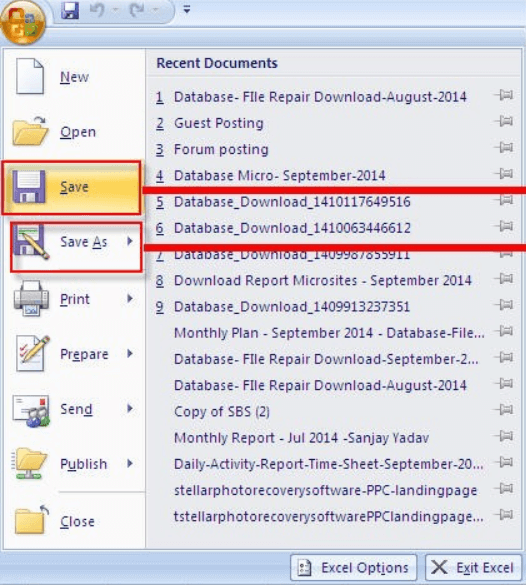
Passo 3. Na caixa de diálogo "Salvar como", clique em "Ferramentas > Opções Gerais".
Passo 4. Clique na caixa de seleção "somente leitura" para tornar o documento somente leitura e clique em "OK".
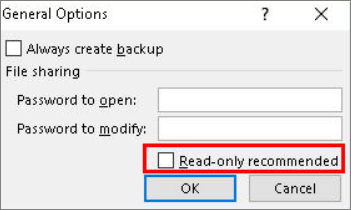
Agora abra um novo arquivo .xls vazio. Em seguida, você precisa copiar tudo, desde o arquivo danificado para o novo arquivo. Depois disso, salve o arquivo.
Método 3. Instalar o componente Visual Basic do Microsoft Office
Diz-se que a instalação do componente "Visual Basic" do Microsoft Office 2010 resolve a mensagem de erro. Você pode aplicar as etapas para reparar arquivos Excel ilegíveis:
Passo 1. Vá em "Painel de Controle > Programas > selecione Microsoft Office 2010".
Passo 2. Clique em "Alterar > Adicionar ou Remover Programas". Clique no sinal de "mais" fornecido ao lado de Recursos Compartilhados do Office na parte inferior desta lista.
Passo 3. Clique em "Visual Basic for Applications" e selecione "Executar do Meu Computador".
Em seguida, reinicie o sistema quando o processo terminar para recuperar os dados após corrigir o problema.
Conclusão
Se você se deparar com um erro de conteúdo ilegível do Excel, não se preocupe. Existem muitas maneiras de reparar arquivos do Excel e recuperar dados perdidos. O EaseUS Fixo File Repair é nossa recomendação. Com ele, você pode não apenas reparar arquivos do Excel, mas também reparar arquivos danificados do Office com simples cliques.
Esta Página Foi Útil?